电脑AE软件中使文字沿着路径行走怎么操作
有的小伙伴在电脑上使用AE软件时,想要使设计的文字沿着路径行走,但是却不知道该如何进行操作,那么小编就来为大家介绍一下吧。
具体如下:
1. 第一步,双击或者右击打开AE软件,接着下图箭头所指的新建图标,来新建合成。
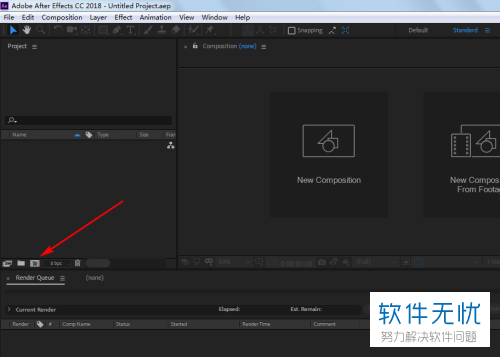
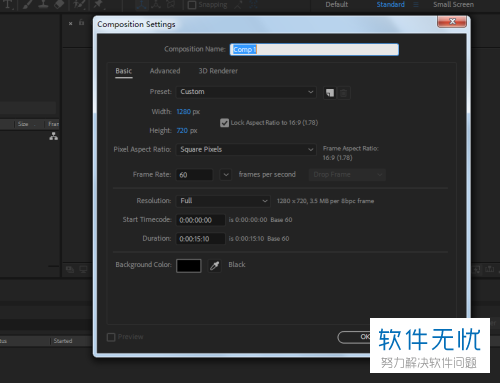
2. 第二步,使用文字工具,在下图所示的页面中输入一段话。

3. 第三步,输入成功后,点击页面顶部工具栏中的钢笔工具,来绘制路径。

4. 第四步,点击路径选项,接着选择要进行操作的蒙版。
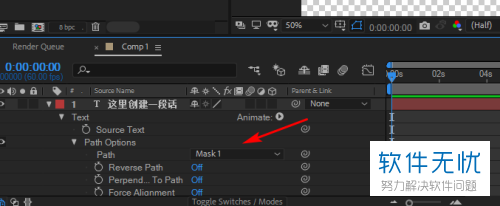
5. 第五步,在下图所示的页面中,打两个关键帧。
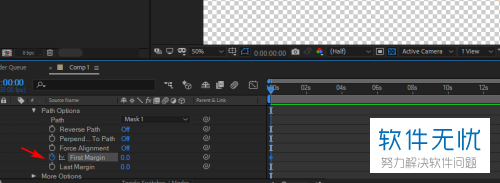
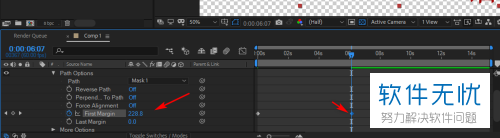
6. 第六步,点击创建选项,接着点击纯色选项,我们就可以看到如下图所示的创建页面,点击页面底部的ok选项,这样,我们就可以看到文字沿着路径进行的页面了。
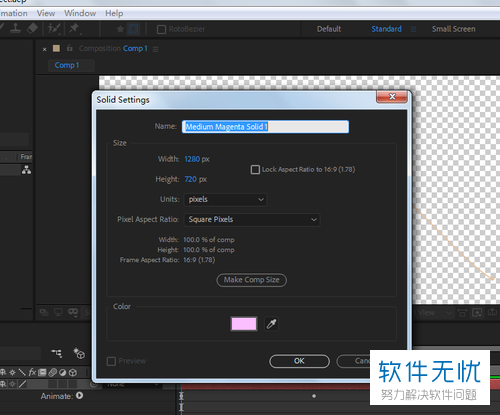

以上就是电脑AE软件中使文字沿着路径行走怎么操作的方法。
分享:
相关推荐
- 【其他】 WPS表格Unicode文本 04-30
- 【其他】 WPS表格unique 04-30
- 【其他】 WPS表格utf-8 04-30
- 【其他】 WPS表格u盘删除怎么恢复 04-30
- 【其他】 WPS表格运行慢,卡怎么办解决 04-30
- 【其他】 WPS表格与Excel的区别 04-30
- 【其他】 哔哩哔哩漫画怎么完成今日推荐任务 04-30
- 【其他】 WPS表格隐藏的列怎么显示出来 04-30
- 【其他】 WPS表格图片怎么置于文字下方 04-30
- 【其他】 WPS表格图片怎么跟随表格 04-30
本周热门
-
iphone序列号查询官方入口在哪里 2024/04/11
-
输入手机号一键查询快递入口网址大全 2024/04/11
-
oppo云服务平台登录入口 2020/05/18
-
苹果官网序列号查询入口 2023/03/04
-
mbti官网免费版2024入口 2024/04/11
-
fishbowl鱼缸测试网址 2024/04/15
-
怎么在华为手机中将手机中的音乐清空? 2019/05/26
-
光信号灯不亮是怎么回事 2024/04/15
本月热门
-
iphone序列号查询官方入口在哪里 2024/04/11
-
输入手机号一键查询快递入口网址大全 2024/04/11
-
oppo云服务平台登录入口 2020/05/18
-
苹果官网序列号查询入口 2023/03/04
-
mbti官网免费版2024入口 2024/04/11
-
光信号灯不亮是怎么回事 2024/04/15
-
outlook邮箱怎么改密码 2024/01/02
-
fishbowl鱼缸测试网址 2024/04/15
-
网线水晶头颜色顺序图片 2020/08/11
-
计算器上各个键的名称及功能介绍大全 2023/02/21












